Anuman ang gusto mong i-record sa iyong PC screen, kung gusto mong mag-record ng mga online na laro, ang iyong desktop screen o isang simpleng gabay. Madali mong magagawa ang gawaing ito gamit ang Screen Recording Software. Sa ilang pananaliksik, makakahanap ka ng maraming libreng screen capture at mga tool sa pag-record ng video sa merkado.
Ngayon na may Screen Recording Software, maaari kang mag-record ng picture-in-picture para lang makuha ang video mula sa screen at webcam at marami pang bagay habang naglalakbay tulad ng maaari mong i-edit at i-annotate ang isang video pagkatapos itong makunan.
Sa napakaraming pagpipilian, tila napakahirap piliin ang pinakamahusay na pinakaangkop sa iyo. Huwag mag-alala nandito kami na may pinakamahusay na nangungunang 10 Screen Recording Software para sa Windows.
Listahan ng 10 Pinakamahusay na Screen Recording Software para sa Windows
1 Camtasia
Malamang na ang Camtasia ay ang pinakamahusay at madaling Screen Recording at Video Editing Software. Ang pinakamagandang bahagi tungkol sa tool na ito ay hindi mo kailangang maging eksperto para makagawa ng mga kamangha-manghang video gamit ang tool na ito.
Gamit ang tool na ito, maaari kang mag-record ng anumang bagay tulad ng iyong buong screen o isang window lang. Maaari ka ring magdagdag ng video, mga larawan, audio kasama ng PowerPoint presentation na mayroon ka na. Sa simpleng timeline, madali mong mai-edit ang iyong footage. Maaari mo lamang pagsamahin ang od split clip, trim kasama ang speed up o slow down footage.
Maaari mo ring bigyan ang video ng propesyonal na ugnayan na may mga epekto, mga highlight ng ad, mga animation, mga tile at marami pang bagay. Ang kailangan mo lang gawin ay i-drag at i-drop ang mga epekto sa timeline.
Pros:
- Ito ay kasama ng Google Drive Integration.
- Maaaring mag-record ng maraming video at audio track.
- Cross-platform compatibility mula sa PC hanggang Mac
- Madaling isama ang mga animated na item, tulad ng mga callout at pagsubok sa pag-scroll
- Available ang libreng app para mag-record ng mga video sa mga mobile phone at pagkatapos ay maaari mo itong ilipat sa Camtasia para sa pag-edit
- Mayroon itong green screen effect na ginagawang parang ikaw ang bahagi ng aksyon
Kaugnay na Basahin:
2. Free Cam ng iSpring
Karaniwan, ang iSpring ay libreng Screen Recording Software para sa Windows. Dito makakakuha ka ng isang bilang ng mga tool at function sa pag-edit ng video gamit ang software na hinahayaan kang magtanggal ng mga fragment ng video kasama ng pag-alis ng ingay sa background at sa paglalapat ng mga audio effect. Maaari mong i-save ang mga video bilang WMV o maaari mo lamang itong i-upload sa YouTube.
Pros:
- Maaaring mag-save ng video sa HD na format (hanggang 720p o 1080p lang)
- Walang watermark kasama ng walang limitasyon sa oras at mga ad
- Maaari mong i-edit ang audio at video sa mga pinong na-record na screencast
- Maaari mong direktang i-upload ang video nang direkta sa YouTube
- May kakayahang mag-record ng boses mula sa isang mikropono, system at mga tunog ng mouse
3. Screencast-O-Matic
Dito sa Screencast-O-Matic, pinapayagan ka nitong gumawa ng mga recording mula mismo sa iyong screen o webcam. Maaari mo ring i-upload ang iyong mga video sa YouTube. Sa bayad na bersyon kailangan mong magbayad ng $15 USD bawat taon at sa bayad na bersyon maaari mong alisin ang watermark, ang pag-record ng audio ng computer ay nagbibigay ng access sa mga tool sa pag-edit kasama ang kakayahang mag-publish ng video sa Google Drive at Dropbox.
Pros:
- Karaniwan, ang bayad na bersyon ay mura.
- Maaari kang mag-record mula sa parehong screen at webcam.
- Makakakuha ka ng limitadong mga opsyon para sa publikasyon na may libreng bersyon.
- Maaari kang mag-record ng hanggang 15 minuto ang haba gamit ang libreng bersyon.
4. Ice Cream Screen Recorder
Gamit ang kamangha-manghang Icecream Screen Recorder, maaari mong makuha ang nais na bahagi ng iyong screen bilang isang screenshot o maaari ka ring pumunta para sa pag-record ng screen gamit ang software na ito. Mayroon itong intuitive at madaling gamitin na interface na may suite ng mga tool at marami pang ibang opsyon kapag kinukunan mo ang screen. Dito maaari mong gamitin ang Screen Recording Software na ito para lang gumawa ng magagandang video ng mga bagay tulad ng mga laro at webinar.
Pros:
- Maaaring magtakda ng maramihang screen capture sa isang pagkakataon.
- Maaaring mag-record ng webcam video kasama ng pag-record ng screen.
- Gamit ang tool sa pag-zoom, maaari kang mag-zoom ng mga video habang nire-record mo ang mga ito.
- Maaari kang gumuhit, magbalangkas kasama ng pagdaragdag ng mga arrow at teksto sa iyong pagkuha ng video.
5. ShareX
Walang alinlangan, ang software na ito ay karaniwang kilala para sa mabilis na pag-record ng screen function na may kasamang walang limitasyong mga tampok. Maa-access mo ang mga feature na iyon sa tulong ng mga portable na device. Dito maaari mong simulan ang pag-record ng screen na may maraming iba't ibang mga setting para lamang makakuha ng customized na resulta. Gamit ang Screen Recording Software na ito, maaari kang magtakda ng mga madaling kontrol para sa mga epekto kasama ng pagguhit at mga rehiyon
Pros:
- Pinapayagan ang full-screen na pag-record.
- Nagtataglay ito ng tampok na auto capture para sa mga pag-record ng screen.
- Binubuo ito ng napakaraming advanced na tool sa pagkuha ng rehiyon.
- Mae-enjoy ng mga user ang maraming paraan para lang sa direktang pag-upload ng file.
6. Kunin ang Fox
Hindi ka maniniwala, maaaring gustung-gusto ng propesyonal na gamitin ang tool na ito para sa mga paggalaw ng pag-record ng screen na may kasamang advanced na voice control. Gamit ang mga advanced na kontrol sa boses, madali kang makakagawa ng mga pang-edukasyon na video kasama ng mga tutorial at e-lesson. Dito kakailanganin mong mag-install ng ilang mga add-on para lang gawing tugma ang Screen Recording Software na ito sa iyong device. Pagkatapos noon ay makakapag-record ka ng mga video na may mataas na resolution.
Pros:
- Ito ay mas maginhawang gamitin.
- Ang mga add-on ay madaling mai-install na may ilang mga pangunahing setting.
- Dito pinapayagan ng advance na feature ang mga user na makakuha ng pinakamahusay na resulta mula sa mga application.
7. Mga dalandanTalyer
Karaniwan, ang Cam Studio na ito ay maaaring mag-record ng lahat ng mga aktibidad sa audio kasama ang mga paggalaw ng screen. Maaari mong gawin ang pag-record ng screen na may mataas na resolution na pag-record ng video. Ang Cam Studio ay pangunahing kinikilala ng industry standard na tool dahil ito ay may kasamang mga feature kung saan ang video ng bandwidth-friendly na uri ay napakadaling magawa.
Pros:
- Narito ang mga resulta ng pagtatapos ay may mahusay na kalidad.
- May kasama itong mga anti-aliased na caption na available lang para sa pag-record ng screen.
- Maaari mong i-personalize ang kanilang mga video kapag ipinakilala nila ang feature na picture by picture sa desktop.
8.SmartPixel
Ang isang SmartPixel na ito ay karaniwang idinisenyo para sa mga laro, ngunit dito ay maaaring i-record ng SmartPixel ang anumang maipapakita mo sa iyong screen. Dito ang pagre-record ay magiging maayos at walang putol dahil ito ay karaniwang idinisenyo para sa paglalaro. Gumagamit ito ng advanced na teknolohiya ng video compression para lang gumawa ng mga video na may mataas na kalidad.
Pros:
- Nagre-record ito ng mga HD na video kasama ang pag-optimize ng espasyo sa disk.
- Ito ay may mga pag-andar sa pag-edit ng post tulad ng pag-clipping, pagsasama, pag-dubbing kasama ang pagdaragdag ng mga subtitle.
- Makakakuha ka ng picture to picture mode nang sabay-sabay na itinatala kung ano ang naroroon sa iyong monitor at sa iyong webcam.
9.Ezvid
Dito, ang Ezvid ay freeware na video at Screen Recording Software. Pinaka-interesante, sinasabi ng isang web page ng Ezvid na karaniwang ginagamit nila ang kapangyarihan sa pagpoproseso ng computer para lang pataasin ang bilis ng pag-record ng screen nito at mga feature sa pag-edit ng video. Maaari kang mag-upload ng mga Ezvid file sa YouTube at ito rin ay pinakatugma sa kanilang mga wiki site. Dito, malamang na ang isang ito ay ang pinakamahusay na Screen Recording Software.
Pros:
- Ito ay may kasamang video editor.
- Mayroon itong facecam at voice synthesis.
- Maaari ka lamang lumikha ng isang propesyonal na mukhang video sa loob lamang ng ilang minuto.
10.OBS Studio
Dito, ang OBS studio ay para sa Windows, Mac, at Linux at karaniwang isang libre at open source na Screen Recording Software. Ang software na ito ay lubos na ginustong para sa pagsisinungaling sa pag-stream ng video kasama ang pag-record ng video. Ngayon ang mga user ay maaaring samantalahin ang mga advanced na filter kasama ng pagwawasto ng kulay at masking na mga tool sa imahe.
Pros:
- Ang pinakamalakas at madaling i-configure na mga opsyon ay naroon.
- Ang mga gumagamit ay maaaring magtakda ng madilim at maliwanag na mga tema, lalo na para sa program na ito.
- Ito ay karaniwang nagreresulta sa mataas na pagganap ng uri ng kalidad ng video.
- Ito ay may kasamang advanced na audio mixer na may kakayahan para sa pagpigil ng ingay.
Maaari mo ring basahin ang:
- [Pinakabagong 2018] Listahan Ng 5 Nangungunang Pinakamagandang Website para Kumita ng Pera sa Pagbabahagi ng Mga Video
- 4 Nakakaakit na Uri ng Mga Video na Gumagawa ng Mahusay na Nilalaman ng Blog
- Paano Mag-monetize ng iyong Mga Video sa YouTube sa 9 Madaling Mga Hakbang
EndNote: Screen Recording Software para sa Windows
Ngayon ay makakapili ka na ng pinakamahusay na Screen Recording Software mula sa listahang ibinigay sa itaas. May opsyon kang mag-record ng mataas na kalidad na video at direktang ibahagi ito sa YouTube at Google's Drive.
Umaasa ako na ang post na ito ay angkop sa iyong layunin. Huwag mag-atubiling magdagdag ng iba pang tunay na Screen Recording Software sa seksyon ng komento. Ibahagi ang post na ito sa iyong mga kaibigan at kolehiyo sa trending na social media platform.

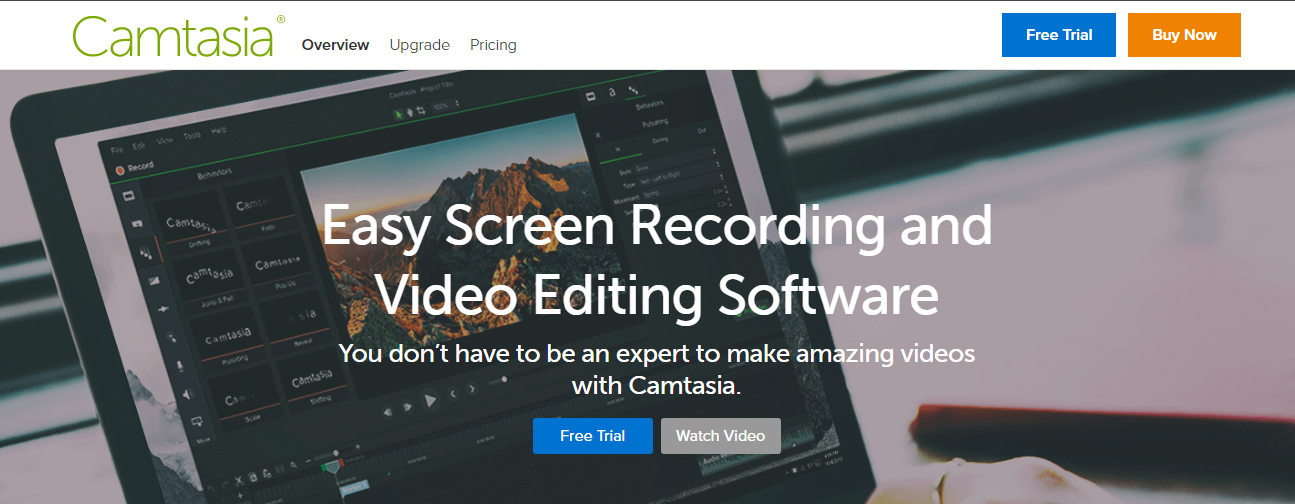
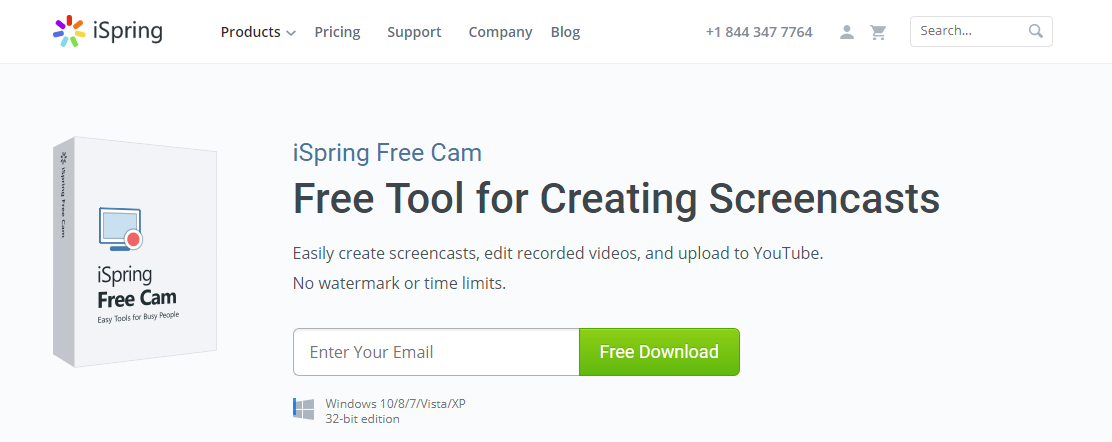
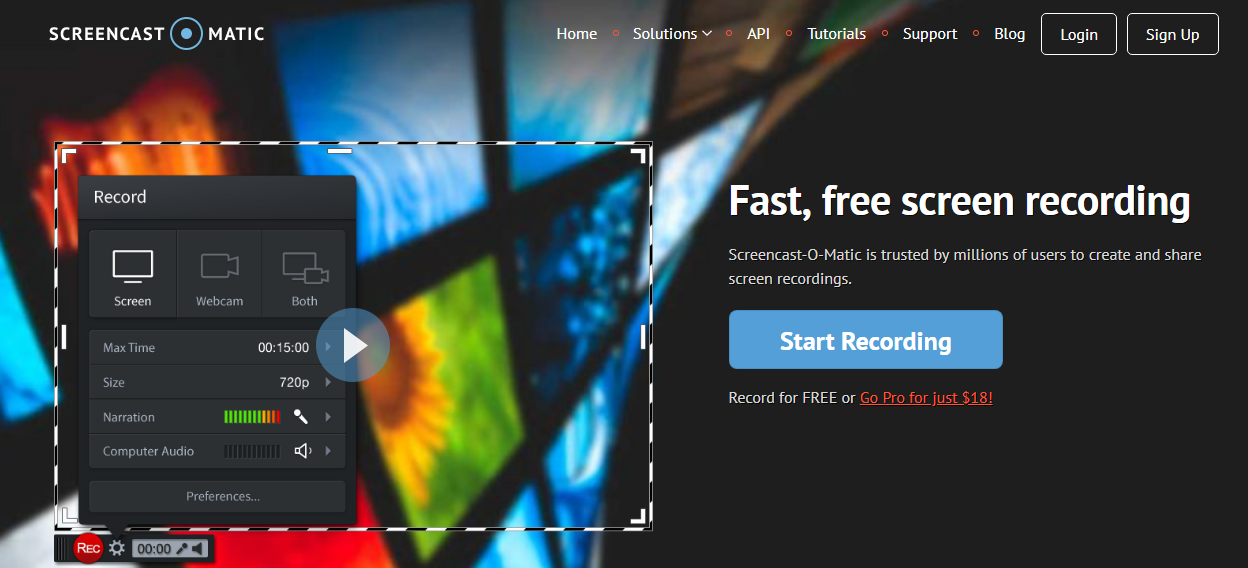
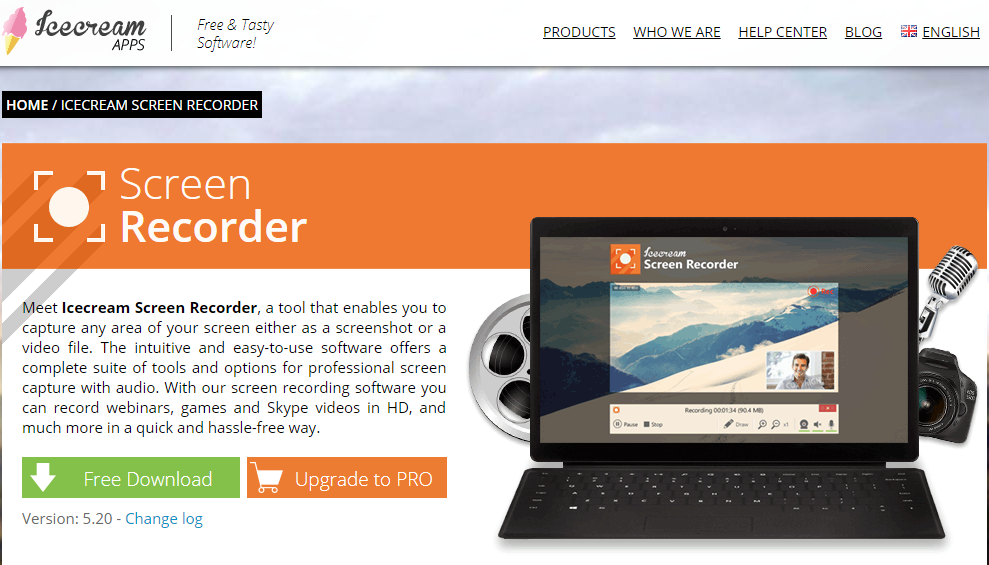
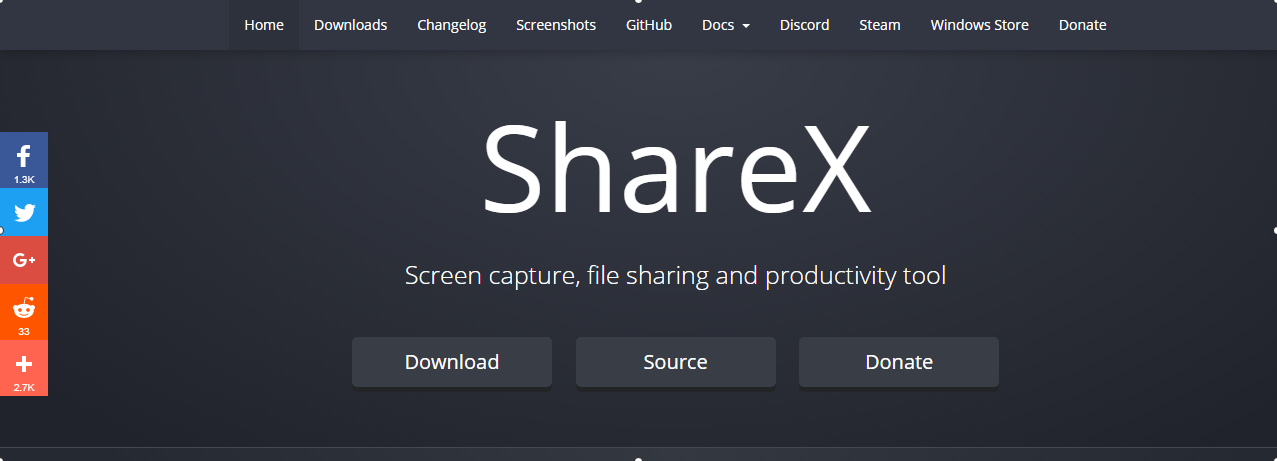
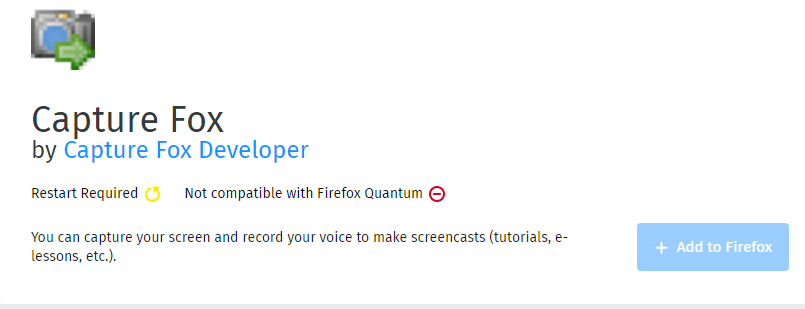
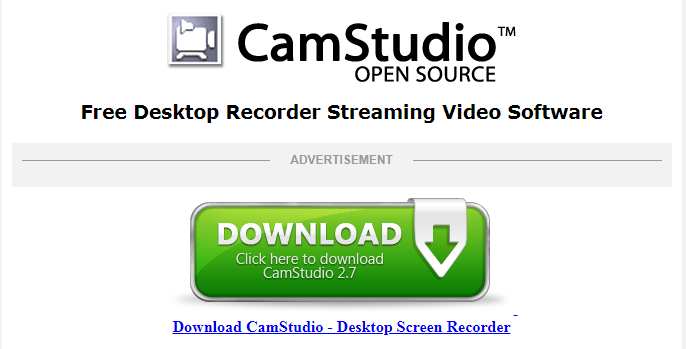
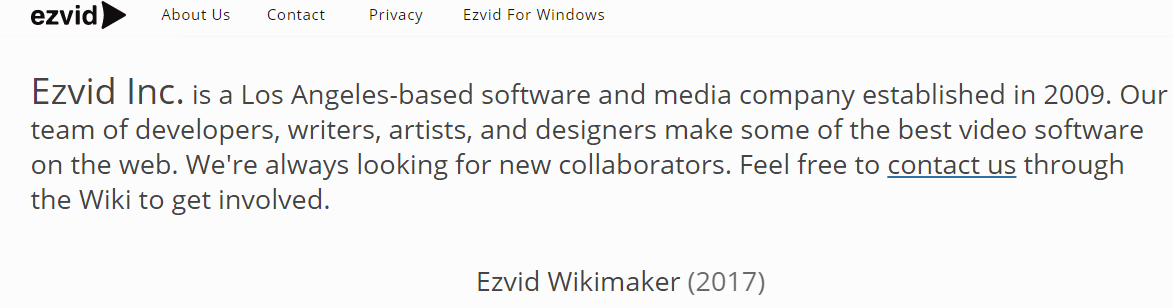
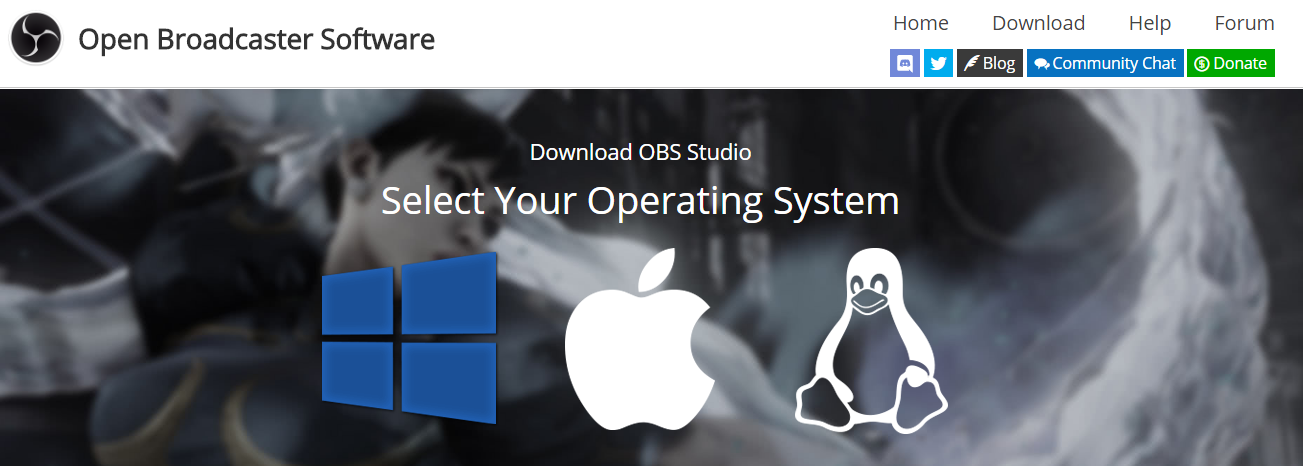



Agad akong umalis para mag-almusal, pagkatapos ay darating ang aking almusal
muli upang basahin ang iba pang mga balita.
dakilang tao!
Galugarin ang higit pang mga ideya sa aming blog!
gandang gawa sir.